सामग्री तालिका
केही अवस्थामा, अंक शून्य (०) बाट सुरु हुन्छ। जस्तै फोन नम्बरहरू, क्रेडिट कार्ड नम्बरहरू, उत्पादन कोडहरू, हुलाक कोडहरू, व्यक्तिगत पहिचान नम्बरहरू, इत्यादि। जब तपाइँ यी मध्ये कुनै पनि नम्बरहरू एक्सेल कार्यपत्रमा अग्रगामी शून्यमा घुसाउनुहुन्छ, एक्सेलले स्वचालित रूपमा अगाडिको तर्फबाट शून्य (०) हटाउँछ। तपाईंले यो समस्या छोड्न सक्ने तरिका भनेको नम्बरहरूमा टेक्स्ट ढाँचा लागू गर्नु हो। यस लेखमा, तपाईंले एक्सेलमा फोन नम्बरको अगाडि ० राख्ने ६ तरिकाहरू थाहा पाउनुहुनेछ।
अभ्यास कार्यपुस्तिका डाउनलोड गर्नुहोस्
तपाईले निम्न लिङ्कबाट एक्सेल फाइल डाउनलोड गर्न सक्नुहुन्छ र अभ्यास गर्न सक्नुहुन्छ। यसको साथ।
फोन नम्बरको अग्रणी शून्य राख्नुहोस्।xlsx
किन एक्सेलले अग्रणी शून्य हटाउँछ?
जब तपाईले एक्सेल वर्कशीटमा अगाडिको शून्य भएको नम्बरहरू सम्मिलित गर्नुहुन्छ, Excel ले ती सबै स्वतः हटाउँछ। उदाहरण को लागी, यदि तपाईले एक्सेलको सेलमा 007 सम्मिलित गर्नुभयो भने, तपाईले त्यहाँ 7 मात्र देख्नुहुनेछ। 7 अघिका दुई शून्यहरू अब रहेनन्।
यो हुन्छ किनभने शून्यको कुनै पनि सङ्ख्या, वास्तविक सङ्ख्याभन्दा अगाडि, अर्थहीन हुन्छ। त्यसोभए, जब तपाइँ एक्सेल कार्यपत्रमा अग्रगामी शून्यहरूसँग नम्बरहरू सम्मिलित गर्नुहुन्छ, एक्सेलले तिनीहरूलाई स्वचालित रूपमा सेलबाट हटाउँछ। यसले अर्थ राख्ने अंकहरू मात्र राख्छ।
Excel मा अग्रणी शून्यहरू राख्नुहोस्
तपाईले Excel मा अग्रगामी शून्यहरू राख्नको लागि अनुसरण गर्न सक्ने दुईवटा सम्भावित तरिकाहरू छन्।
- नम्बरहरूलाई पाठमा ढाँचा गर्नुहोस्। यसले एक्सेललाई अग्रणी हटाउनबाट रोक्नेछशून्य। संख्याको अगाडि apostrophe (') राख्नुहोस्। यसले ढाँचालाई पाठमा परिवर्तन गर्नेछ।
- तपाईले सेल ढाँचालाई यसरी सेट गर्न सक्नुहुन्छ कि यसले सँधै अंकहरूको निश्चित संख्या देखाउँछ। उदाहरणका लागि, तपाईंले कुल 7 अंकहरू प्रदर्शन गर्न सेल सेट गर्नुभएको छ। अब तपाइँ केवल 5 अंक सम्मिलित गर्दै हुनुहुन्छ। Excel ले यसलाई कुल 7 अंक बनाउनको लागि स्वचालित रूपमा दुई प्रमुख शून्यहरू सम्मिलित गर्नेछ। यसरी तपाईँले अग्रगामी शून्यहरू पनि कायम राख्न सक्नुहुन्छ।
एक्सेलमा फोन नम्बर अघि ० (शून्य) राख्ने ६ विधिहरू
१. पहिले ० कायम राख्न पाठ ढाँचा लागू गर्नुहोस्। एक्सेलमा फोन नम्बर
जब तपाईंले सेलमा अगाडिको शून्य भएको नम्बर घुसाउनुहुन्छ, एक्सेलले त्यो शून्य स्वतः हटाउँछ। त्यसैले तपाईले आफ्नो एक्सेल कार्यपत्रमा फोन नम्बरहरू सम्मिलित गर्दा समस्याहरू सामना गर्न सक्नुहुन्छ।
फोन नम्बरहरूको पहिलो शून्य राख्नको लागि, तलको प्रक्रियालाई पछ्याउनुहोस्:
- तपाईले चाहेको सबै कक्षहरू हाइलाइट गर्नुहोस्। अगाडिको शून्यमा नम्बरहरू राख्नको लागि।
- HOME रिबनमा जानुहोस्।
- नम्बर समूहबाट, पाठ चयन गर्नुहोस्। ढाँचा।
त्यसोभए, तपाईंको चयन गरिएको क्षेत्रका सबै कक्षहरू अब पाठ ढाँचा अन्तर्गत छन्।
14>
त्यस पछि, तपाइँ अग्रगामी शून्य संग कुनै पनि प्रकारको संख्या सम्मिलित गर्न सक्नुहुन्छ। यस पटक एक्सेलले अगाडिको तर्फबाट ० हटाउने छैन र सबै नम्बरहरू यसरी राख्नेछ:
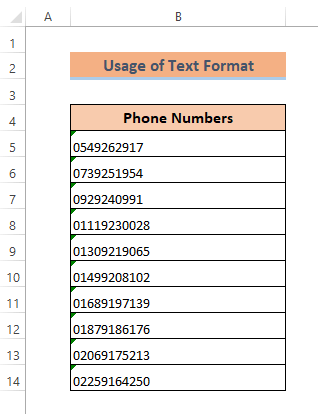
यसैले तपाईंले फोन नम्बरको अगाडिको शून्य कायम राख्न सक्नुहुन्छ। वा Excel मा कुनै पनि प्रकारको नम्बर।
पढ्नुहोस्थप: एक्सेलमा पाठसँग सेल ढाँचा नम्बर कसरी अनुकूलन गर्ने (४ तरिकाहरू)
२. एक्सेलमा फोन नम्बरको प्रमुख शून्यहरू राख्न अपोस्ट्रोफ प्रयोग गर्नुहोस्
एक्सेल सेलमा नम्बरहरू सम्मिलित गर्नु अघि एपोस्ट्रोफ प्रयोग गर्नु पाठ ढाँचा लागू गर्ने सबैभन्दा छिटो तरिका हो। तपाईंले व्यक्तिगत पहिचान नम्बरहरू, हुलाक कोडहरू, क्रेडिट कार्ड नम्बरहरू, बैंक खाता नम्बरहरू, क्षेत्रीय कोडहरू, उत्पादन नम्बरहरू, आदि जस्ता कुनै पनि प्रकारका नम्बरहरू अघि ० राख्न सक्नुहुन्छ।
तपाईंले के गर्नु पर्छ,
- पहिले एक्सेल सेलमा एपोस्ट्रोफ (') घुसाउनुहोस्।
- त्यसपछि शून्य (०) बाट सुरु भएको नम्बरहरू टाइप गर्नुहोस्। .
- अन्तमा ENTER बटन थिच्नुहोस्।
संख्याहरूले सेल ढाँचालाई पाठमा रूपान्तरण गर्नु अघि अतिरिक्त अपोस्ट्रफी थप्नुहोस्। यसरी एक्सेलले यो अवस्थामा त्यो शून्य हटाउने छैन।
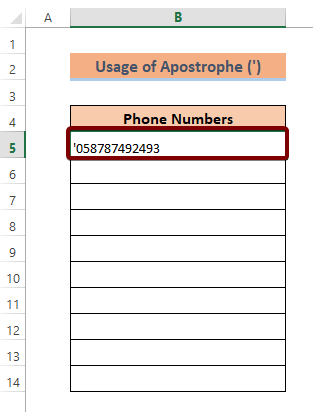
थप पढ्नुहोस्: एक्सेलमा फोन नम्बर ढाँचा कसरी प्रयोग गर्ने (८ उदाहरणहरू )
3. एक्सेलमा फोन नम्बरको अगाडि शून्य राख्नको लागि ढाँचा कक्षहरू प्रयोग गर्नुहोस्
सेलहरू भित्र टेक्स्ट ढाँचा लागू गर्न दुई विधिहरू बाहेक, तपाईं यसलाई प्रयास गर्न सक्नुहुन्छ।
त्यो गर्नका लागि,
- तपाईंले सेल नम्बरहरू घुसाउन चाहनुभएको सबै कक्षहरू चयन गर्नुहोस्।
- CTRL + 1 थिच्नुहोस्। ढाँचा कक्षहरू संवाद बाकस खोल्न।
- वा तपाइँ चयन क्षेत्रमा दायाँ क्लिक गर्न सक्नुहुन्छ। त्यसपछि पप-अप सूचीबाट, ढाँचा कक्षहरू चयन गर्नुहोस्।
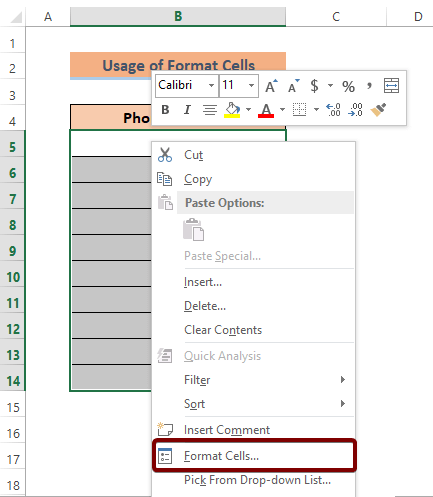
अब फर्म्याट कक्षहरू संवाद बक्सबाट,
- चयन गर्नुहोस् नम्बर रिबन।
- कोटि सूचीबाट टेक्स्ट मा नेभिगेट गर्नुहोस्।
- त्यसपछि ठीक<मा थिच्नुहोस्। 7> आदेश।
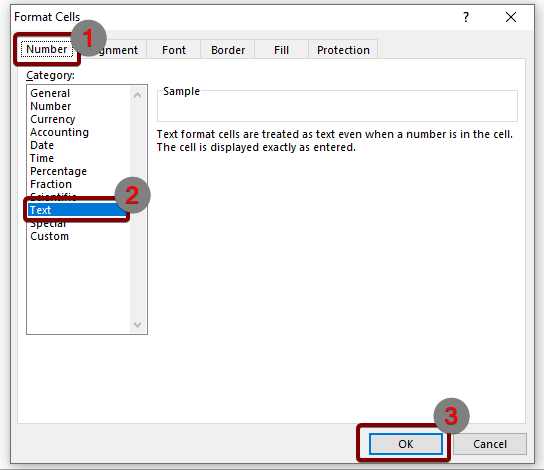
त्यसोभए तपाईंले हाइलाइट गरिएका कक्षहरूमा टेक्स्ट ढाँचा सफलतापूर्वक लागू गर्नुभएको छ। अब केवल अग्रगामी शून्य संग संख्या प्रविष्ट गर्नुहोस्। यस पटक तिनीहरू एक्सेल कार्यपत्रबाट मात्र गायब हुनेछैनन्।
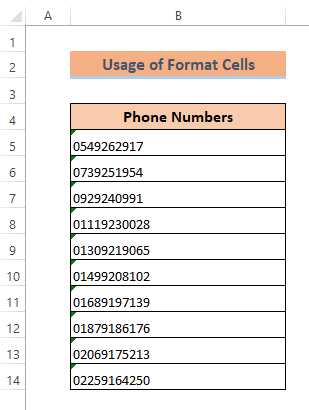
थप पढ्नुहोस्: एक्सेलमा प्रमुख शून्य थप्नुहोस् वा राख्नुहोस् (१० उपयुक्त तरिका)
समान पढाइहरू:
- एक्सेलमा नकारात्मक नम्बरहरूको लागि कोष्ठक कसरी राख्ने
- एक्सेलमा हजारौं K र लाखौं M मा नम्बर कसरी फर्म्याट गर्ने (4 तरिका)
- एक्सेल राउन्ड नजिकको 10000 (5 सजिलो तरिका) <9 एक्सेलमा दशमलवलाई कसरी राउन्ड अप गर्ने (४ सरल तरिका)
- एक्सेलमा नम्बरहरू कसरी राउन्ड अफ गर्ने (४ सजिलो तरिका)
4. एक्सेलमा फोन नम्बरमा अघिल्लो शून्य राख्न अनुकूलन ढाँचा लागू गर्नुहोस्
सेलहरूमा अनुकूलन ढाँचा लागू गर्न,
- अघिल्लोसँग नम्बरहरू सम्मिलित गर्न कक्षहरूलाई हाइलाइट गर्नुहोस्। zeros।
- Format Cells संवाद बक्स खोल्न CTRL +1 थिच्नुहोस्।
- Number रिबन चयन गर्नुहोस्।
- श्रेणी सूची अन्तर्गत अनुकूलित मा क्लिक गर्नुहोस्।
- त्यसपछि
“0”##########
टाइप गर्नुहोस् बक्समा र ठीक थिच्नुहोस्।
यहाँ शून्य (०) सँग n दोहोरो उद्धरण चिन्हले एक्सेलको सेलमा ० रहन्छ भनी सुनिश्चित गर्नेछ। त्यसपछि निम्न ह्यासहरू (#) अंकहरूको संख्या परिभाषित गर्दछजसलाई तपाइँ अग्रगामी शून्य पछि अनुमति दिन चाहनुहुन्छ।
यसले कुल ११ अंक बनाउँछ। अब यदि तपाईंले अगाडि शून्यको साथ 11 अंकहरू सम्मिलित गर्नुभयो भने, एक्सेलले शून्यलाई अछुतो राख्छ।
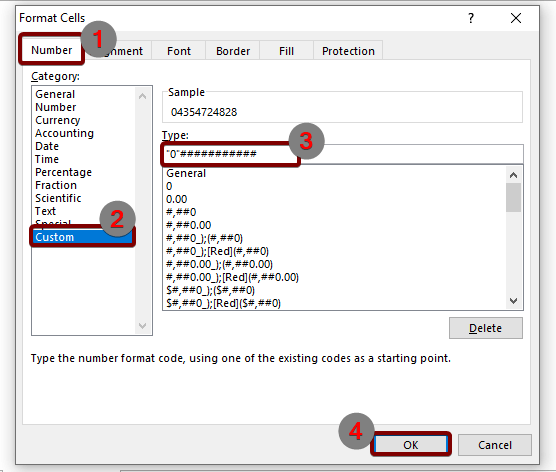
त्यसैले कक्षहरूमा अनुकूलित ढाँचा लागू गरेपछि , Excel ले अगाडिको शून्यलाई तलको छवि जस्तै राख्नेछ:
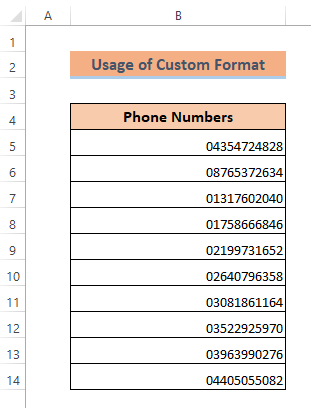
थप पढ्नुहोस्: एक्सेल कस्टम नम्बर ढाँचा बहु सर्तहरू <1
5. एक्सेलमा फोन नम्बर अगाडि ० राख्न CONCATENATE प्रकार्य प्रयोग गर्नुहोस्
CONCATENATE प्रकार्य प्रयोग गरेर एक्सेलमा फोन नम्बर अगाडि शून्य राख्ने अर्को तरिका हो। यो प्रकार्यले संख्याहरूको शृङ्खला अघि अतिरिक्त शून्यलाई मात्र मर्ज गर्छ।
CONCATENATE प्रकार्य लागू गर्न,
- सेल चयन गर्नुहोस् C5 र निम्न सूत्र टाइप गर्नुहोस्:
=CONCATENATE("0",B5) प्रकार्यको आर्गुमेन्ट सेक्सनमा, "0" स्ट्रिङको अगाडि थप्न 0 हो। संख्याहरू। त्यसपछि B5 सेल ठेगाना हो, जहाँ फोन नम्बरको मस्यौदा संस्करण मुख्य रूपमा भण्डारण गरिन्छ।
- त्यसपछि आफ्नो किबोर्डबाट ENTER बटन थिच्नुहोस्।
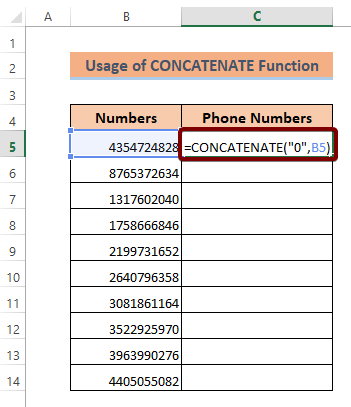
तपाईंले एकल कक्षमा मात्र सूत्र लागू गर्नुभएको छ। सबै कक्षहरूमा समान सूत्र लागू गर्न, कक्ष C5 बाट C14 मा फिल ह्यान्डल आइकन तान्नुहोस्।
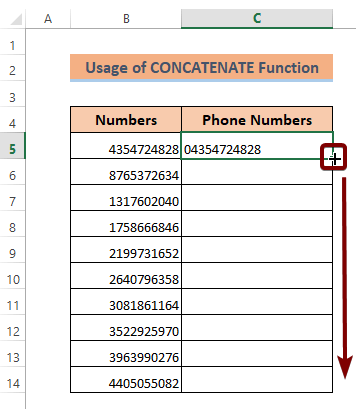
सबै कक्षहरूमा सूत्र लागू गरेपछि, तपाईंले देख्नुहुनेछ कि सबै संख्याहरूमा पहिलेको भन्दा पहिलेको शून्य छ।
24>
थप पढ्नुहोस्:<7 कसरी ढाँचा गर्नेएक्सेलमा VBA भएको नम्बर (३ विधिहरू)
6. एक्सेलमा फोन नम्बरमा अग्रणी 0 लाई पुनर्स्थापना गर्न हाइफन, डट्स, वा स्पेसहरू प्रयोग गर्नुहोस्
तपाईँले सम्मिलित गर्न सक्नुहुन्छ। हाइफन (-), डट्स (।), वा स्पेसहरू एक्सेलमा नम्बरहरू बीचमा। यदि तपाईंले सङ्केत वा प्रतीकहरू प्रयोग गरेर सङ्ख्याहरू छुट्याउनुहुन्छ भने, एक्सेलले सङ्ख्याबाट फ्रन्टलाइन शून्यहरू हटाउँदैन। यसरी तपाईले एक्सेलमा फोन नम्बरहरूमा अग्रणी शून्यहरू पुनर्स्थापना गर्न सक्नुहुन्छ।
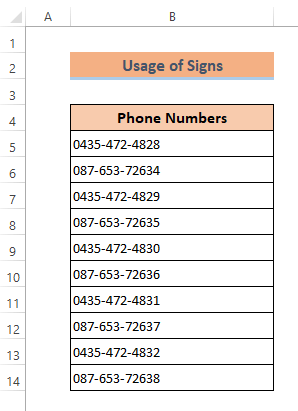
थप पढ्नुहोस्: कसरी अल्पविरामबाट नम्बर ढाँचा परिवर्तन गर्ने एक्सेलमा डट (५ तरिका)
पाठ ढाँचामा त्रुटि उपेक्षा गर्नुहोस्
सेलमा टेक्स्ट ढाँचा लागू गरेपछि, तपाईंले त्रुटि बाकस देख्नुहुनेछ। तपाईं यसलाई क्लिक गरेर सजिलै बक्स हटाउन सक्नुहुन्छ। त्यसपछि त्रुटि उपेक्षा गर्नुहोस् आदेशमा थिच्नुहोस्।
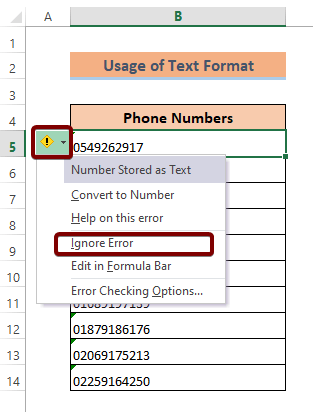
याद गर्नुपर्ने कुराहरू
📌 पूर्वनिर्धारित रूपमा, एक्सेलले अगाडिको शून्यहरू राख्दैन। एउटा नम्बर।
📌 तपाईंले ढाँचा कक्षहरू संवाद बक्स खोल्न CTRL + 1 थिच्न सक्नुहुन्छ।
निष्कर्ष
प्रति सारांशमा, हामीले एक्सेलमा फोन नम्बरको अगाडि ० राख्ने 6 तरिकाहरू छलफल गरेका छौं। तपाईलाई यस लेखको साथ संलग्न अभ्यास कार्यपुस्तिका डाउनलोड गर्न र त्यससँग सबै विधिहरू अभ्यास गर्न सिफारिस गरिन्छ। र तल टिप्पणी सेक्सनमा कुनै पनि प्रश्न सोध्न नहिचकिचाउनुहोस्। हामी सबै सान्दर्भिक प्रश्नहरूको यथाशीघ्र जवाफ दिने प्रयास गर्नेछौं। र थप अन्वेषण गर्न कृपया हाम्रो वेबसाइट Exceldemy मा जानुहोस्।

